Cách tạo 1 widget quảng cáo, thống kê lượng truy cập và liên kết website
Hướng dẫn cách thêm các widget để website của bạn thêm tiện dụng và giúp ích cho mục đích kinh doanh của bạn tốt hơn hay thông điệp bạn muốn truyền tải.
1,907 lượt xem
Cách tạo 1 widget quảng cáo, thống kê lượng truy cập và liên kết website
Hướng dẫn cách thêm các widget để website của bạn thêm tiện dụng và giúp ích cho mục đích kinh doanh của bạn tốt hơn hay thông điệp bạn muốn truyền tải.
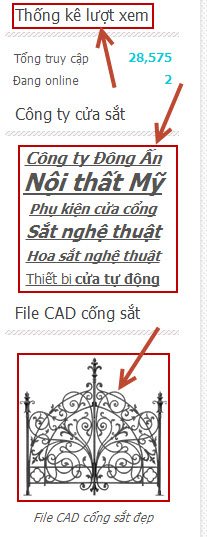
Wiget làm đẹp và có ích thêm cho website của bạn
Hướng dẫn tạo widget bên thanh dọc
- Đầu tiên bạn đăng nhập vào CMS -> Chọn menu “GIAO DIỆN” -> Ở đây có 4 menu con đó là “Widget cột trái”, “Widget cột phải” và “Widget trang và Hình Slider trang chủ” -> Tùy bạn chọn loại widget nào nhưng chúng ta sẽ làm widget cột dọc.
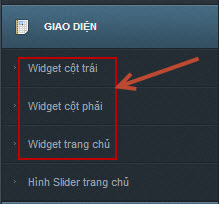
Menu tùy chỉnh giao diện trang web
- Bắt đầu với widget cột phải -> Bạn click vào “Widget cột phải” -> Để thêm 1 hình baner quảng cáo hay trang trí cột dọc bạn chọn nút “THÊM”
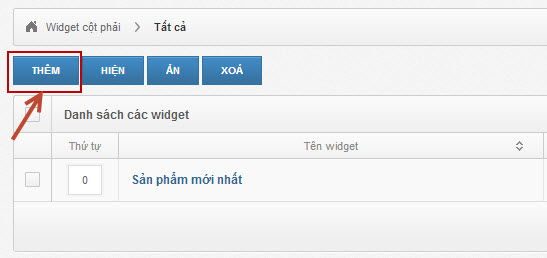
Bảng quản lý danh sách cá Widget
- Một bảng mới hiển thị -> Tại mục “Tên widget VN” đặt tên cho widget của bạn (tiếng Việt có dấu) -> Mục “Tùy chọn” check vào “Hiển thị” -> Mục “Số thứ tự” bạn để mặc định vị trí đầu tiên là “0” -> Mục “Chọn thể loại “ bạn chọn tùy ý, ở đây chúng ta sẽ chèn baner quảng cáo trước nên chọn ”Khung soạn thảo”.
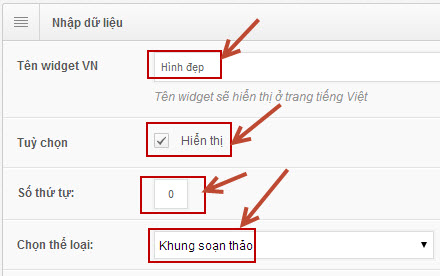
- Tại bảng nội dung chúng ta sẽ làm việc chính với nó -> Bạn click vào biểu tượng chèn hình ảnh bên trên thanh công cụ của bảng nội dung như hình sau:

- Một cửa sổ hiện lên -> chọn tag “Tải lên” -> click nút “Chọn tệp tin” -> cửa sổ mới hiện lên để bạn chọn hình -> Click “Open” -> Xong rồi tại tag “Tải lên” bạn click nút “Tải lên máy chủ”
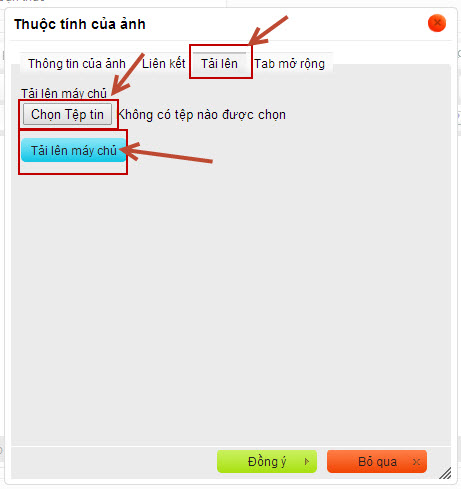
- Sẽ hiện ra cửa sổ ban đầu với hình của bạn -> chỉnh đúng kích thước chuẩn là: 200px*291px -> Click “Đồng ý” (nhớ “Chú thích ảnh” nhé!)
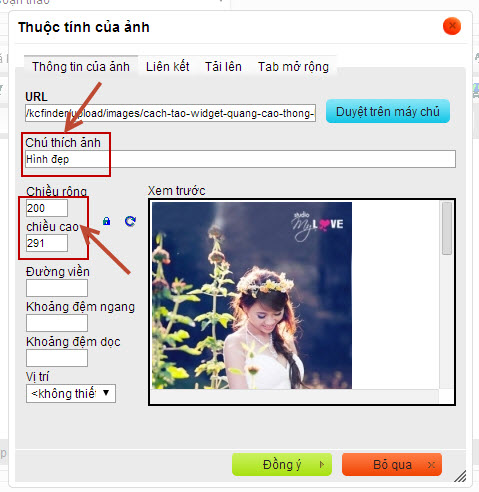
- Sau khi chọn hình xong bảng soạn thảo của bạn như sau:
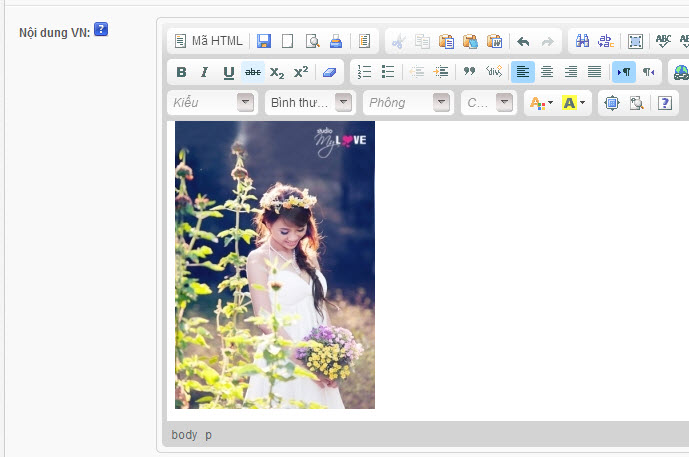
-Bạn có thể chọn chế độ cho hiển thị ở các loại danh mục khác nhau mà bạn muốn, ở đây chúng ta cho widget quảng cáo này hiện thị đầy đủ ở các loại danh mục -> CLICK “HOÀN TẤT” để hoàn thành quá trình cài đặt.
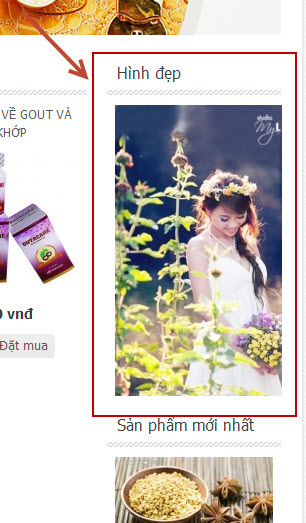
- Tương tự cho cách tạo khung widget "Liên kết website" (widget thứ 2 chọn cột trái hoặc cột phải tùy bạn) -> vẫn chọn chọn thể loại “Khung soạn thảo”

-> Ở Bảng Nội dung soạn thảo bạn gõ tên website muốn liên kết vào và chèn đường link cho nó bằng cách chọn biểu tượng quả địa cầu có mắt xích như hình sau :

Sau khi chèn xong nội dung sẽ như thế này:
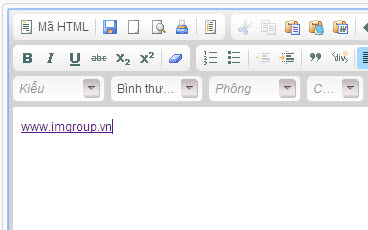
Ok! Bạn bấm nút “HOÀN TẤT” để lưu lại quá trình cài đặt.
Sau khi lưu lại website của bạn xuất hiện thế này:
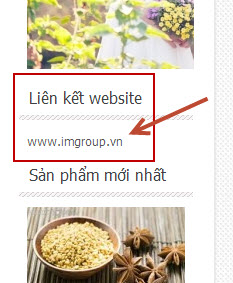
- Tương tự cho widget "Thống kê lượng truy cập” -> Đặt tên -> ở phần “Chọn thể loại” bạn chọn “Thống kê truy cập” -> “HOÀN TẤT” nó sẽ được như thế này:
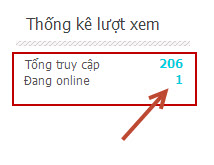
Trường hợp Widget này áp dụng cho nhiều ứng dụng tiện ích khác như thêm khung “Hỗ trợ trực tuyến”, khung “Danh mục”, giảm giá, hướng dẫn thanh toán, khung facebook .. Những widget nâng cao khác bạn có thể tham khảo thêm các hướng dẫn khác tại website: http://support.imgroup.vn/
Chúc bạn thành công!
Vui lòng đánh giá bài hướng dẫn này để IM Group hỗ trợ anh/chị tốt hơn!
GỌI NGAY - 1900 636 040
ĐỂ ĐƯỢC TƯ VẤN VÀ HỖ TRỢ TỐT NHẤT
IM GROUP
Địa chỉ:18 Trần Thiện Chánh, Phường 12, Quận 10, TP. Hồ Chí Minh
Email: support@imgroup.vn
Tin liên quan
- › Cách kiểm tra đơn hàng, bình luận, liên hệ khi khách hàng để lại thông tin trên website
- › Cấu hình lỗi đặt hàng trên website
- › Chỉnh sửa màu sắc giao diện website
- › SỬ DỤNG GOOGLE TAG ASSISTANT - CÔNG CỤ KIỂM TRA MÃ GOOGLE
- › HƯỚNG DẪN TÌM LƯỢT TÌM KIẾM CHÍNH XÁC CỦA TỪ KHÓA
- › DANH SÁCH WEBSITE CHUẨN SEO
- › DANH SÁCH DIỄN ĐÀN CHẤT LƯỢNG
- › Hướng dẫn tạo google maps gắn vào website - Hướng dẫn thao tác bằng hình ảnh
- › Hướng dẫn sử dụng và cấu hình tawk.to
- › Hướng dẫn đăng ký và cài đặt Tawk.to trên source ITOP














